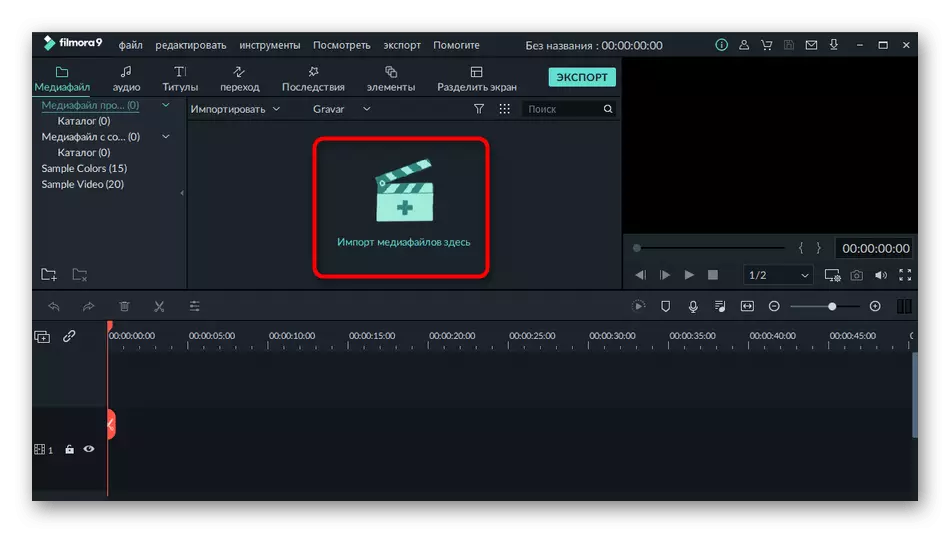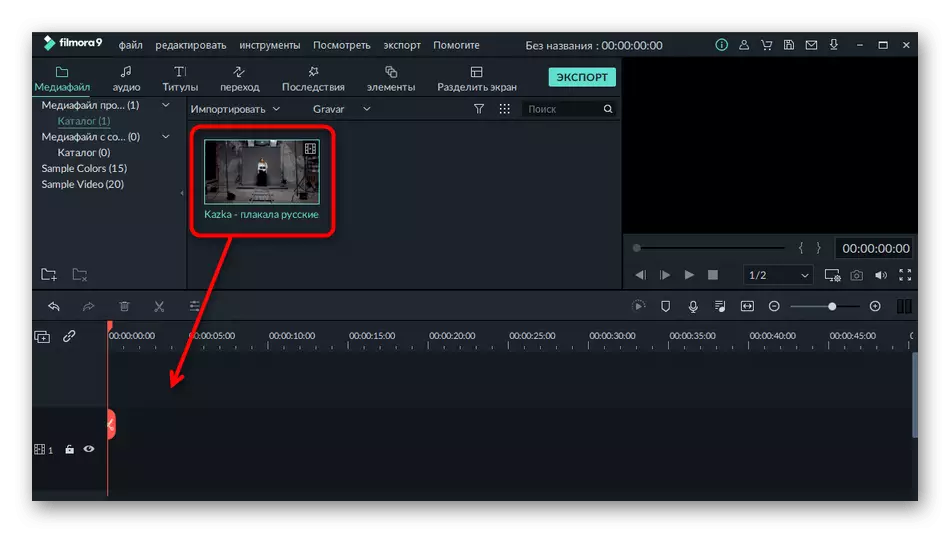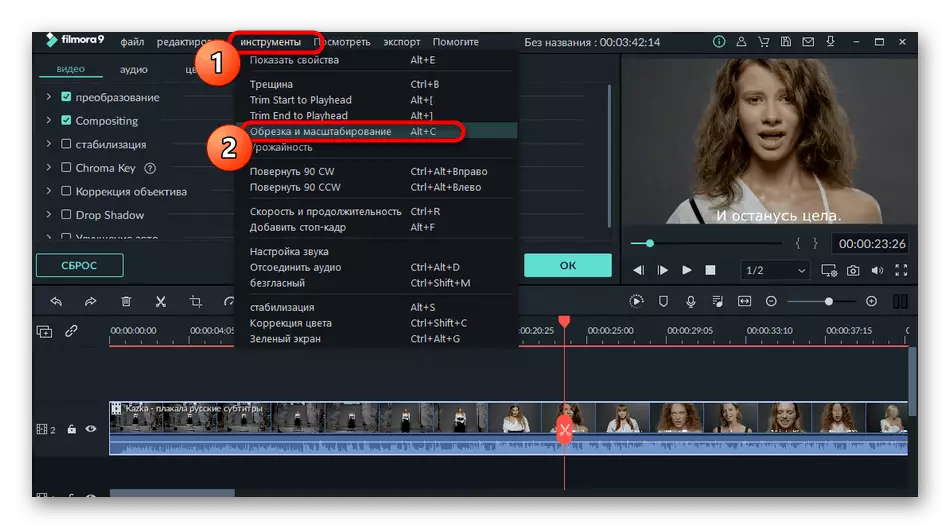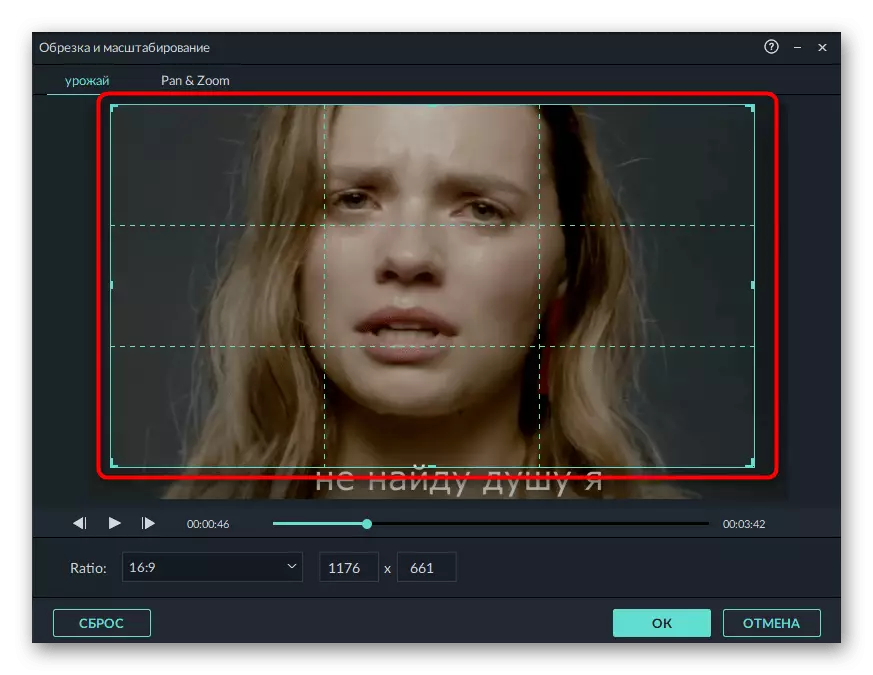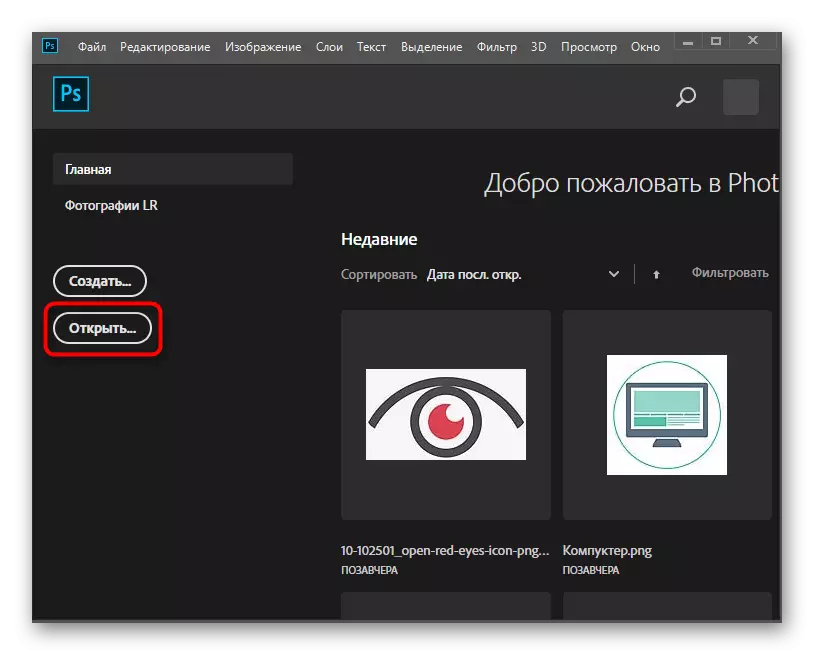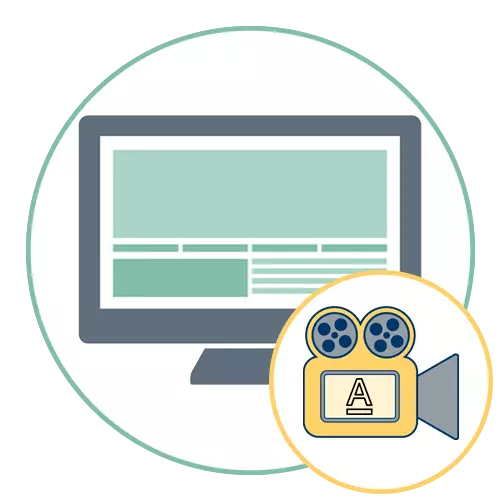
ከቪዲዮው የተጻፉትን ጽሑፎች በማስወገድ በአሸዋፊው ውስጥ ሲታዩ, በአክሲዮን ውስጥ ሲታዩ, በአብዛኛዎቹ ሁኔታዎች በፕሮግራሙ ቅንብሮች ውስጥ ሊጠፉ ይችላሉ. በሁለት ቪዲዮ ማጫወቻ ምሳሌ ላይ ዝርዝር መመሪያዎች በሚቀጥሉት አገናኞች ላይ ይገኛሉ.
ተጨማሪ ያንብቡ
በ KMPlayer ውስጥ ንዑስ ርዕሶችን ያጥፉ ወይም ያብሩ
የመገናኛ ብዙኃን ማጫወቻዎች ክላሲክ ውስጥ ንዑስ ርዕሶችን ያሰናክሉ
አማራጭ 1: - Patchork redlay (የፎቶሾፕ ፍ + ፕሪሚየር PRO)
አንዳንድ ጊዜ ጽሕፈት ጽሁፉ በሆሞጅዎ ዳራ ላይ የሚገኝ እና የእርምጃ ምልክት የሚገኝበት ቪዲዮ አለ. እንደዚህ ያሉትን ተላላፊዎች ማስወገድ አስፈላጊ በሚሆንበት ጊዜ, አልፎ ተርፎም ሊሰቃዩ ይገባል, በተጨማሪም, የፒያር የመግደል መርህ በሌሎች ጉዳዮች ጠቃሚ ሊሆን ይችላል. ሥራውን ለማከናወን የቪዲዮ አርታ and እና ግራፊክ አርታ editor ችን እናስፈለገዋለን እንዲሁም የእንደዚህ ዓይነቱ ሶፍትዌሮች ዋና ዋና ተወካዮች ምሳሌ እንወስዳለን.ደረጃ 1: ቪዲዮ ከ ፍሬም ጋር አንድ ቅጽበታዊ ገጽ መፍጠር
በመጀመሪያ ደረጃ በሚታዩ ግብረ-ሰዶማዊ ዳራ ላይ የማይንቀሳቀስ ጽሑፍ ጽሑፍ ካለበት ከቪዲዮው የማንኛውም ክፈፍ ቅጽበታዊ ገጽ እይታ መፍጠር አለብዎት. ይህን ያህል, የቪዲዮ አርታዒ ራሱ ቪዲዮ የሚከፍት ሲሆን በኩል, ፍጹም ነው.
- ወደ አዲስ ፕሮጀክት ሲፈጠሩ ወደሚሄዱበት አዶቤ ፕሪኒየር ፕሮፒቴን ወይም ሌላ የተመረጠውን ፕሮግራም ያሂዱ.
- ደረጃዎችን ለማግኘት መደበኛ ልኬቶችን ይተው ወይም የሚፈልጉትን ይግለጹ.
- ይዘቱን ለማውረድ ወይም በቀላሉ ቪዲዮውን ወደ የጊዜ ሰሌዳው ወዲያውኑ ለመጎተትዎ ላይ ጠቅ ያድርጉ.
- ቪዲዮውን ከቤተ-መጽሐፍት ካወረዱ በኋላ ወደ አርት editing ት ወደሚገኘው መንገድ ያክሉ.
- የሚል ጽሑፍ የሚታይ ቦታ ላይ ማጫወት ተንሸራታች ይጫኑ.
- በመደበኛነት በቅድመ እይታ መስኮቱ ውስጥ እንደሚታይ እና ለወደፊቱ ወደ ሌሎች ቦታዎች አይቀየርም.
- ቅጽበታዊ ገጽ እይታን ለመፍጠር በካሜራ መልክ ካሜራ ውስጥ አዶውን ጠቅ ያድርጉ. የሚጎድል ከሆነ መላውን ፓነል በቅድመ እይታ መስኮቱ ስር ከመሳሪያዎቹ ጋር ይስፋፉ እና እዚያ ይፈልጉት.
- የ PGA ቅርጸት በሚገልጹበት እና ፋይሉን ለማዳን በሚፈልጉበት ኮምፒተር ላይ አዲስ መስኮት ከክፈፉ የውጭ መስመር ጋር ይገለጻል.
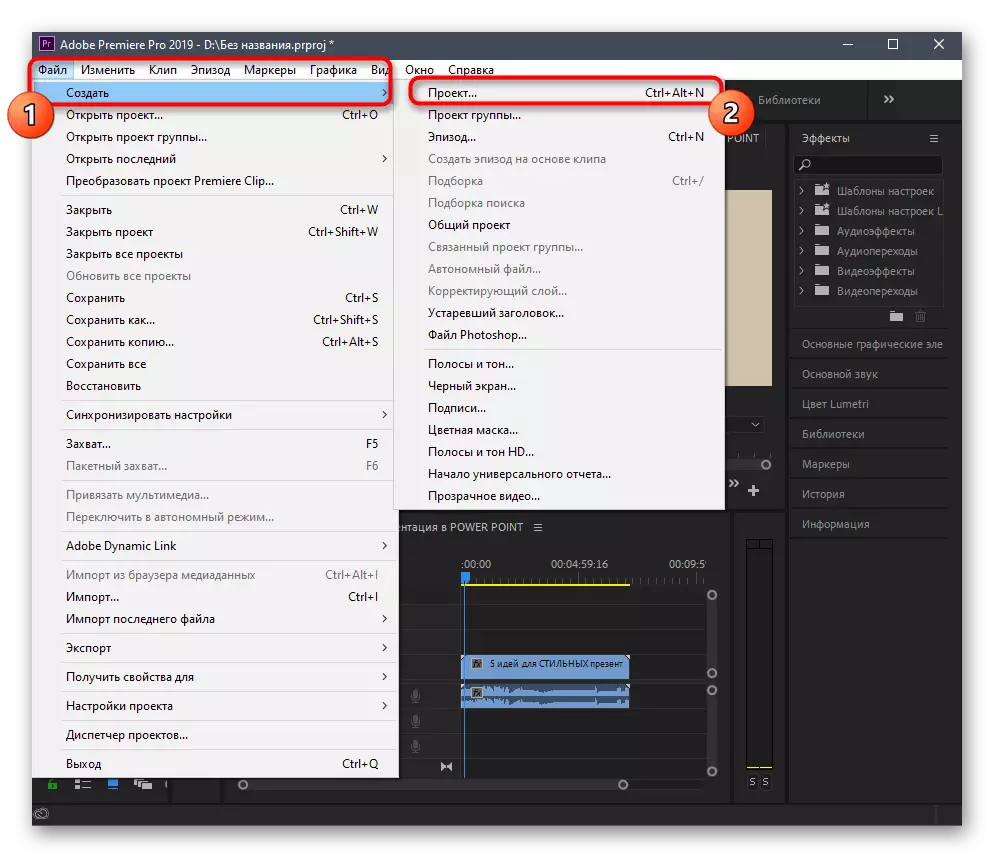
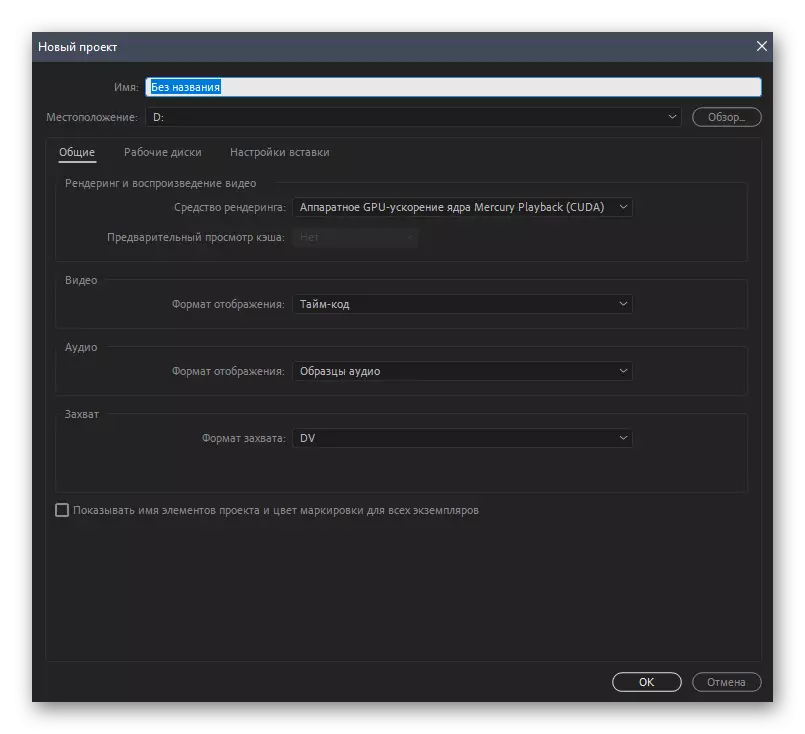
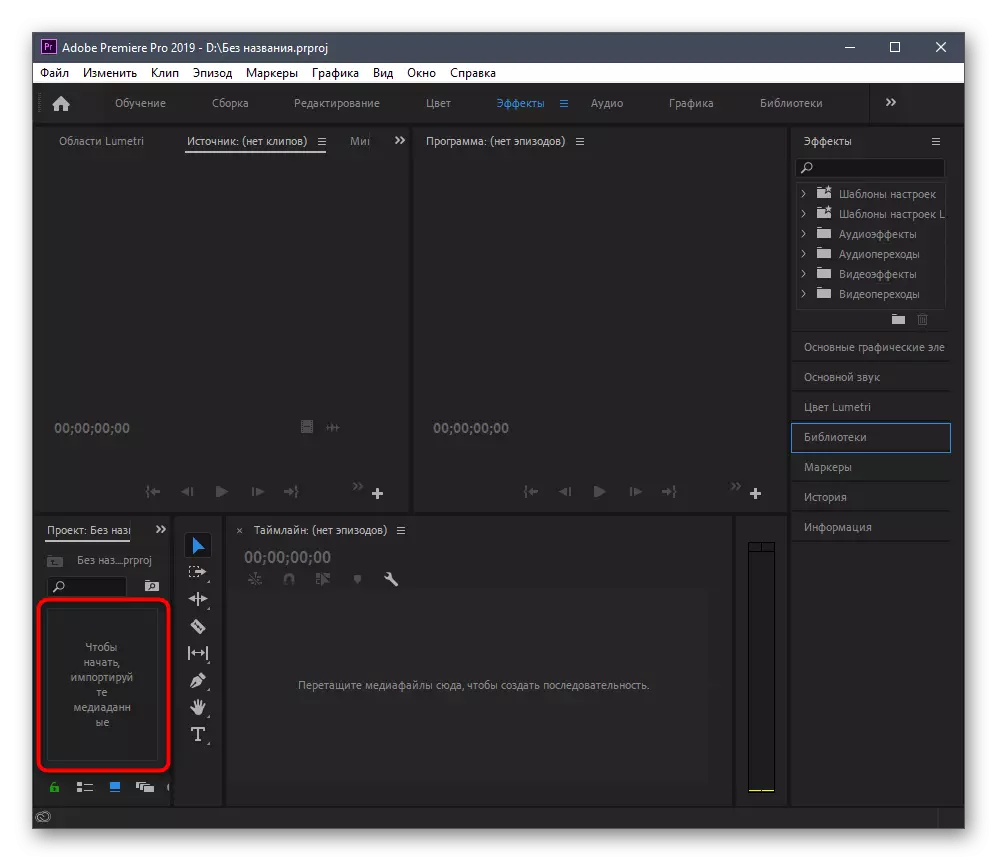
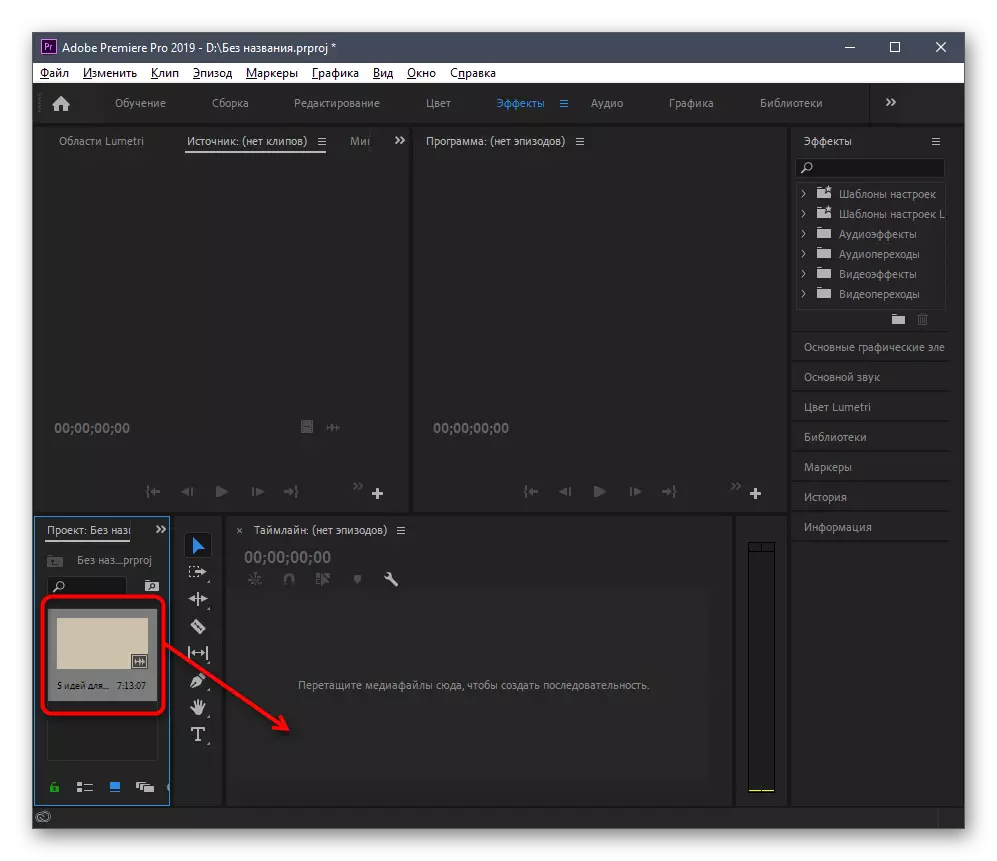

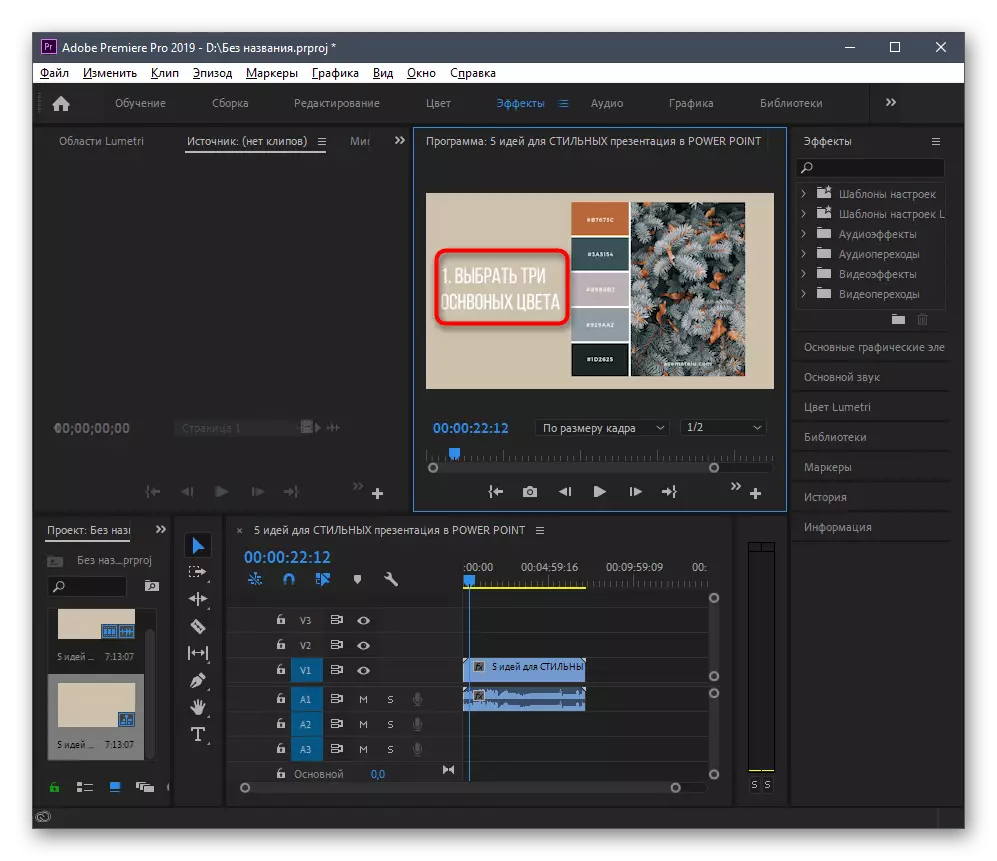

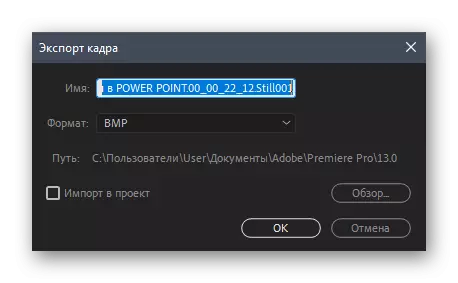
የክፈፍ ቅጽበታዊ ገጽ እይታን ለመፍጠር ሌሎች መንገዶችን ለመጠቀም ከፈለጉ, የፓትኩ ዝግጅት በራስ-ሰር እንዲመረቱ መጠን ያለው መጠን ከቪዲዮው ጋር መዛመዱ አለበት.
ደረጃ 2 በግራፊክ አርታ editor ውስጥ patch ን መፍጠር
ቀጣዩ እርምጃ በግራፊክ አርታኢ ውስጥ አንድ ፓኬት መፍጠር ነው. ቀደም ሲል እንደተጠቀሰው በአሁኑ ጊዜ አዶቤን ፎቶሾፕን እንመረምራለን, ነገር ግን ሌላ ሶፍትዌር መምረጥ ይችላሉ.
- የግራፊክ አርታኢ ያሂዱ እና ወደ አርትዕ ፋይል ይሂዱ.
- በአዲሱ መስኮት ውስጥ "መክፈት" ቀደም ሲል በተፈጠረ ቅጽበታዊ ገጽ እይታ ላይ ሁለቴ ጠቅ ያድርጉ.
- ከከፈተ በኋላ Ctrl + A, CTRL + C ን ይጫኑ, ይህ የ <ሆትኬ> ቅጂዎች ስዕሉን ያጎላሉ, ይገለበጣል እና እንደ አዲስ ሽፋን ያስገባዋል.
- ከዚያ ወዲያውኑ ወደ አዲስ ሽፋን ይቀይሩ እና ከመጠን በላይ ለማስወገድ ምቹ የሆነ መሣሪያን ያግብሩ. ምናልባት "ማህተም" ወይም ተመሳሳይ "ፓይፕ" ሊሆን ይችላል. የመጀመሪያውን መሣሪያ ሲጠቀሙ, በተጠቀሰው ጽሑፍ ላይ ማመልከትዎን የሚፈልጓቸውን የምስል አካባቢ ይምረጡ, እና በሥራው "ከ" ፓይፕ "ጋር በስራ ጊዜ ለመሰረዝ እና ወደ ጎን ለጎን የሚለውን ጽሑፍ ይምረጡ.
ደረጃ 3 በቪዲዮ ላይ የ PATST ስራ ማከል
ቀላሉን ተግባር ለማከናወን ይቀራል - በቪዲዮ ላይ Patch ያክሉ. ይህንን ለማድረግ, ወደ ቪዲዮ አርታ editor ው, ምስሉን ለማስወጣት በሚፈልጉበት ሮለር ላይ ምስሉን ወደ ቦታው ይጎትቱ. ከቪዲዮ ጋር ከጭንቀት ጋር መቀመጥ እንዳለበት ከጭንቀት ጋር መቀመጥ እንዳለበት አይርሱ. ከዚያ ስዕሉን በተፈለገው ርቀት የመጫወት ጊዜን ዘርጋ.
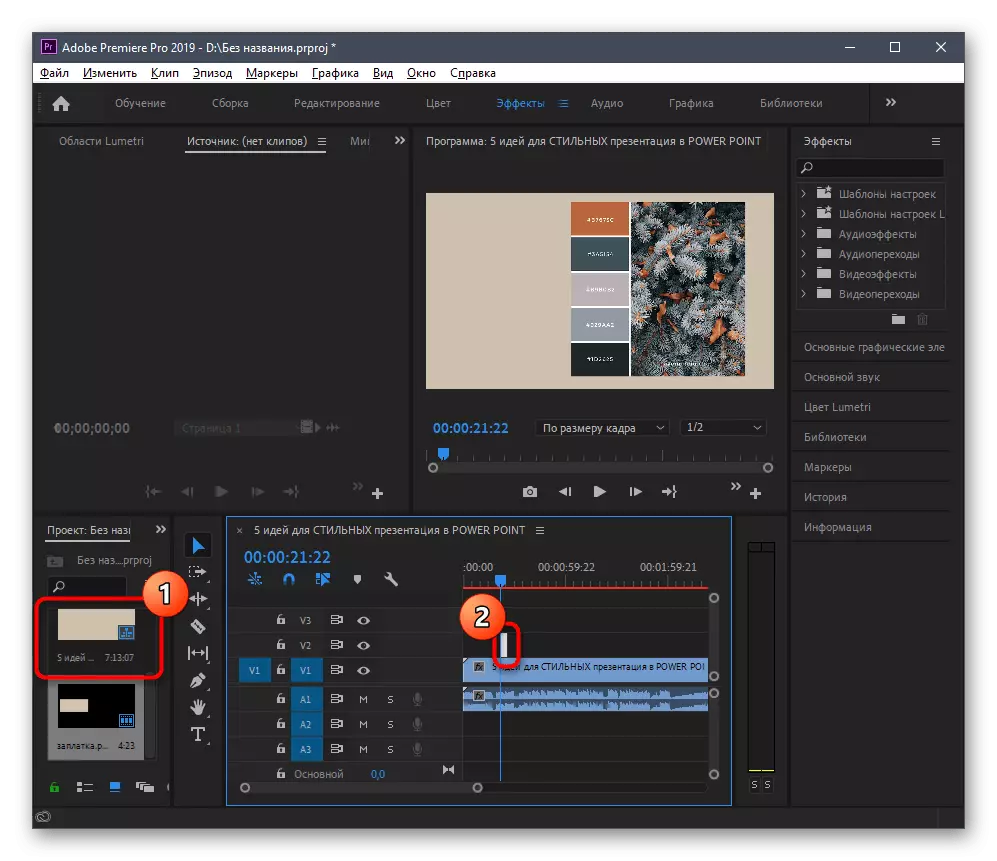
የፓተሎቹን ጥራት ለመፈተሽ ቅድመ-እይታ መስኮቱን ይጠቀሙ. ሮለርን ይጫወቱ እና ለውጦቹ የማይታዩ መሆናቸውን ያረጋግጡ.
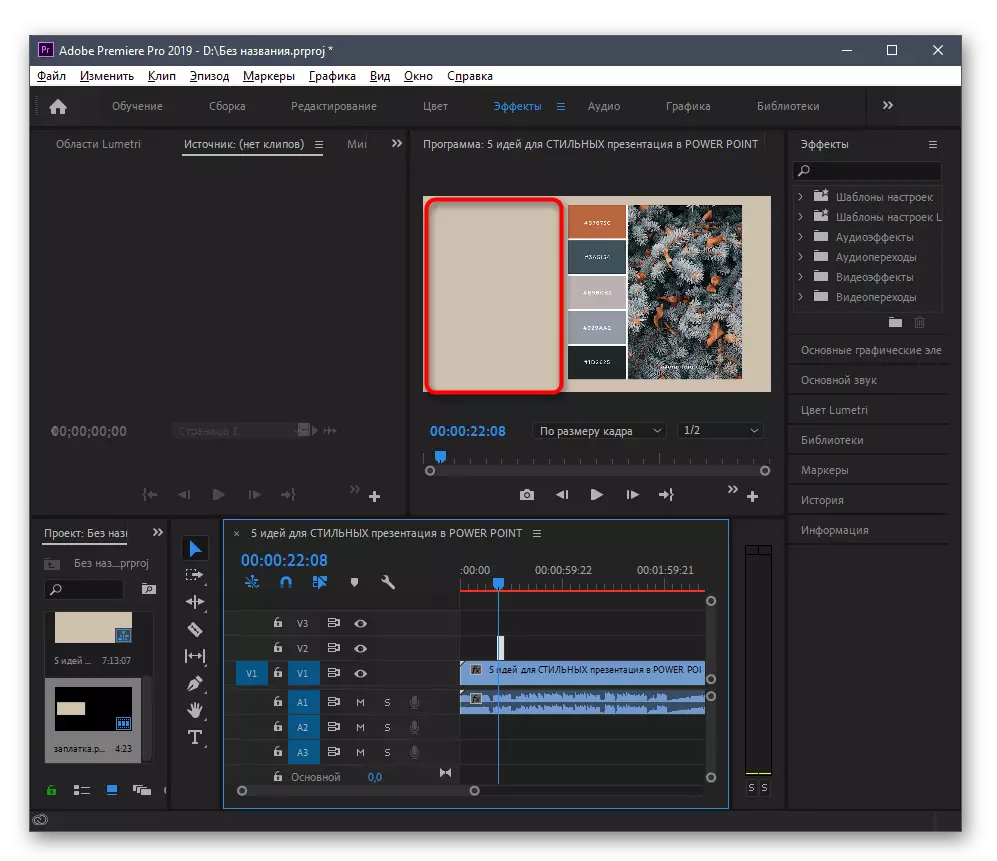
በተጨማሪም Addobe Enterere Pro የሚጠቀሙ ከሆነ የተጠናቀቀውን ፕሮጀክት የማዳን ትክክለኛውን የሥራ ሂደት ለመቋቋም ከዚህ በታች ያለውን የማጣቀሻ መመሪያዎችን ይጠቀሙ.
ተጨማሪ ያንብቡ-በ Adobey Enterere Pro ውስጥ ቪዲዮን እንዴት ማስቆጠብ እንደሚቻል
አማራጭ 2-ልኬት ለውጥ
የሚከተለው አማራጭ በየጊዜው በሚታይበት ወይም በቪዲዮ ውስጥ በሚተገበሩበት ጊዜ ተገቢ ነው. ብዙውን ጊዜ ወደ ታች ይወርዳሉ, ስለሆነም ሮለርን አርታኢ በኩል የተራቀዘውን ወሰን ለመቀየር በቀላሉ ለመቁረጥ አስቸጋሪ አይሆንም.ዘዴ 1: - Adobe Enterere Pro
ከዚህ በላይ, እኛ ቀድሞውኑ አዶቤቲቲ ፕሪቲር ፕሮ ፕሮ Pro ችነው, ስለሆነም እንጀምር. በዚህ ሶፍትዌር ውስጥ የቪዲዮውን ሚዛን ለመለወጥ በቅድመ እይታ መስኮት ውስጥ ቪዲዮውን ጠቅ ማድረግ ያስፈልግዎታል. ጽሑፉ ከሚታየበት አካባቢ እንዲጠፋ ክፈፍ ይወጣል, ይህም አስፈላጊ ነው.
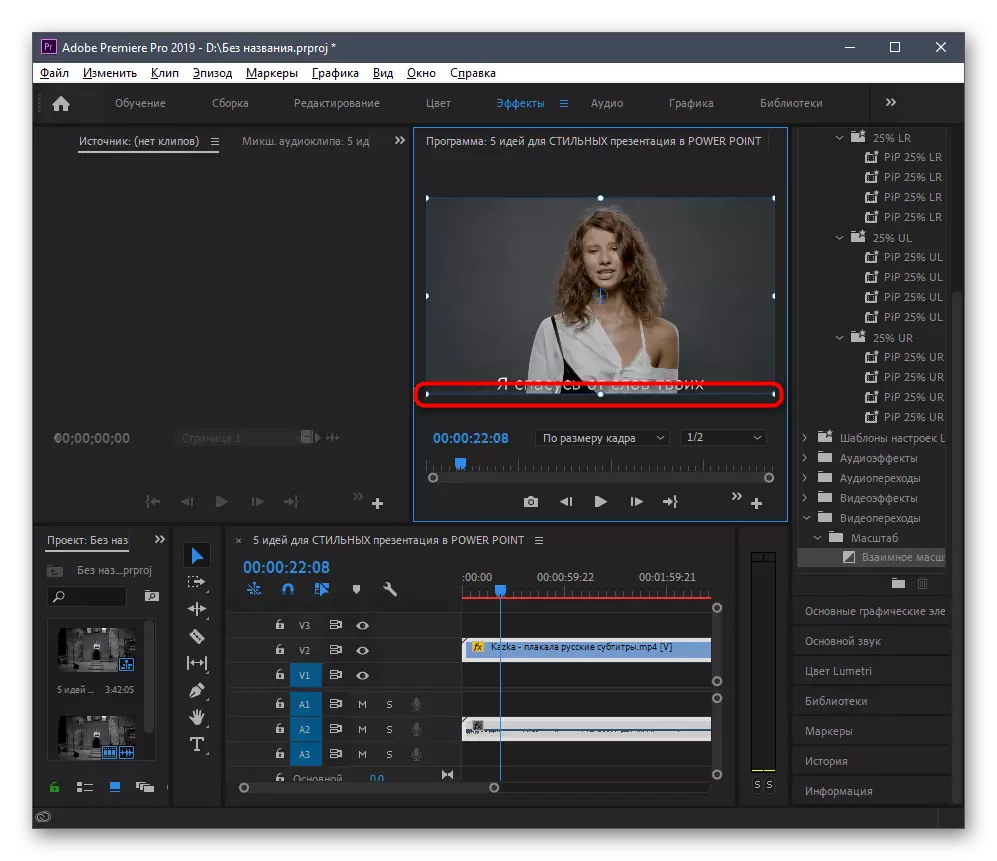
በሚቀጥለው ቅጽበታዊ ገጽ ላይ, እናንተ መንኮራኩር ያለውን በጅምላ አልተለወጠም እና እንዲያውም በእርግጥ ከላይ መከራ ነበር መሆኑን ማየት ግን የትርጉም አሁን ተደብቀዋል. ለውጦች ተግብር እና ፕሮጀክቱ ተጠብቆ መቀጠል.
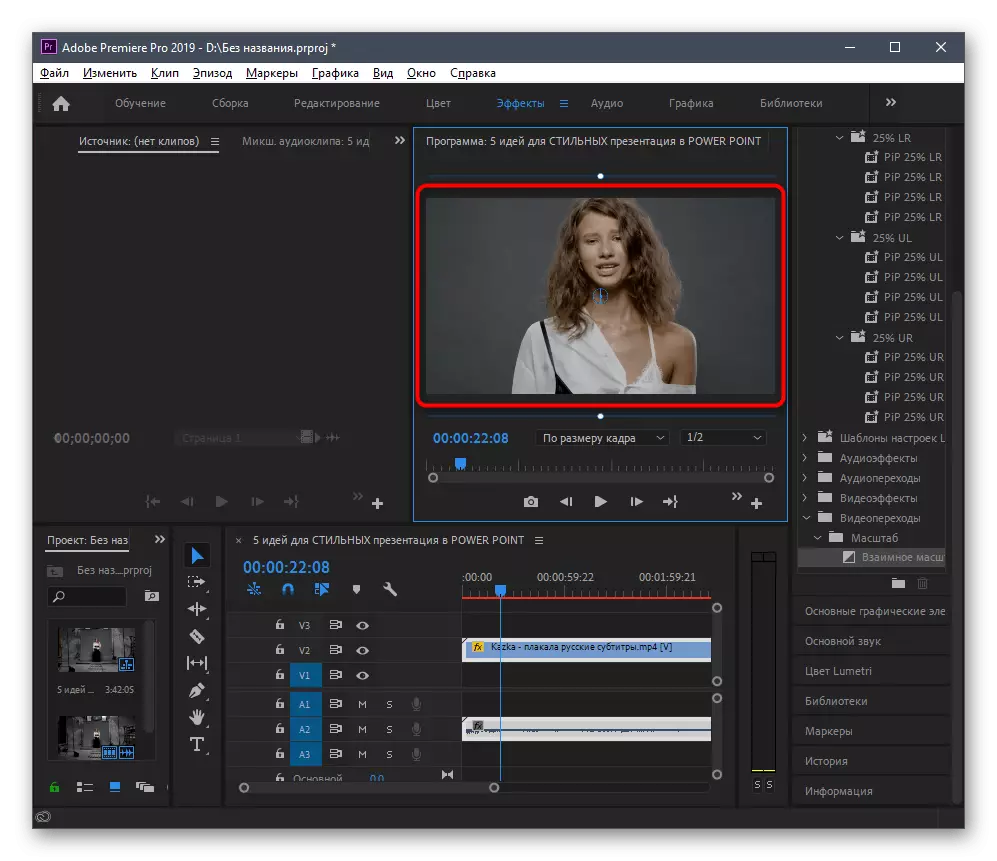
ዘዴ 2: Filmora
ቀዳሚው መፍትሔ ዋናው ለኪሳራ እንደ አማራጭ, እኛም Filmora ጋር በደንብ ይጠቁማሉ እንግዲህ ስርጭት የሚከፈልበት ነው. በዚህ አርታዒ ነፃ ፈቃድ አርትዕ ለማድረግ በጣም በቂ ነው.
- Filmora ወደ አውርድ እና ምዝገባ መጠቀም ለመጀመር. ፕሮግራሙ ከተጀመረ በኋላ, ወደ ቪዲዮ ለማውረድ ለተገለጸው አካባቢ ላይ ጠቅ ያድርጉ.
- ወደ ቤተ-መጽሐፍት ማከል ላይ በኋላ መስተጋብር ለመጀመር የጊዜ ማስተላለፍ.
- የ "መሳሪያዎች" ፓነል ላይ የመዳፊት እና "ሲገረዝ እና ልኬት" ባህሪ መክፈት.
- ስኬል ለመቀየር ይታያሉ እና የትርጉም ወደ የሚታይ አካባቢ ጠፋ ናቸው ስለዚህም ማድረግ አገናኞች ይጠቀሙ.
- የ ቅጽበታዊ ገጽ እይታ ውስጥ የ ከተጌጠ ብቻ በታች እና በትንሹ ፍሬም ወደ የተቋቋመ ፈቃድ ምክንያት ነው ጠርዞቹን, አብሮ የተሰራ መሆኑን ማየት በታች.
- ሲጠናቀቅ, ላክ የሚለውን ጠቅ ያድርጉ እና ዝግጁ ቪዲዮ ለማስቀመጥ የት በኮምፒውተርዎ ላይ አንድ ቦታ ይምረጡ.